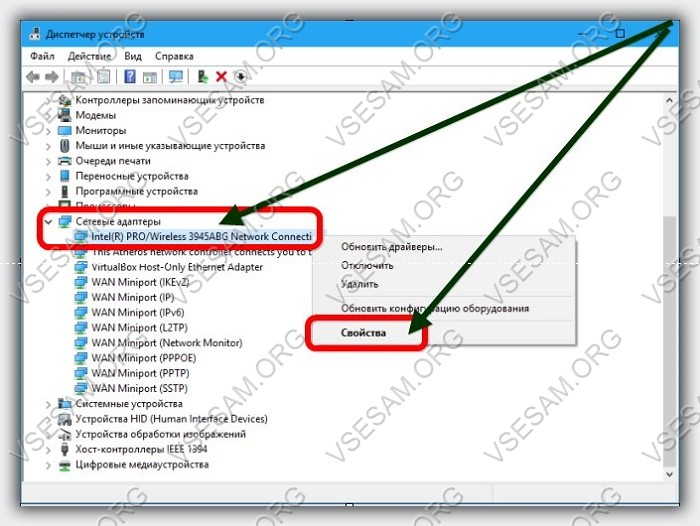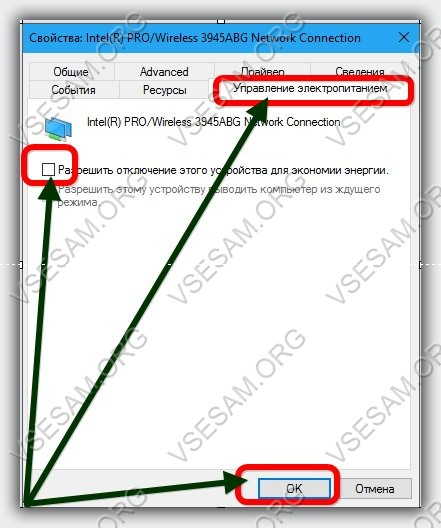Не видит wifi после сна
Почему после спящего режима пропадает интернет
Довольно часто бывает так, что компьютер или ноутбук после выхода из спящего имеет проблемы с подключением к интернету.
Он самостоятельно отключается и не работает. Это обычно связано с настройками системы или ограничениями в адаптере питания.
Перед изменением каких-либо настроек, вы можете отключить и повторно включить сетевой адаптер или использовать инструменты виндовс для решения сетевых проблем.
Если система не обнаруживает проблем или не может решить их автоматически вам нужно повторно настроить автоматическое соединение.
Для этого запустите свойства сети (нажмите ПКМ на сеть своего интернета и выберите «Свойства»), затем выберите или поставьте птичку напротив строки «Подключатся автоматически», если сеть находится в видимом диапазоне.
Решение проблемы с отключением интернета после выхода из спящего режима через диспетчера устройств
Переходим в диспетчер устройств и расширяем ветку с сетевыми адаптерами.
Далее кликаем ПКМ на адаптере которым пользуемся, например, вайфай и переходим в «свойства».
Настройка адаптера питания при отключении интернета после выхода ноутбука со спящего режима
Если, несмотря на активные варианты подключения в компьютере или ноутбук и дальше отключается интернет после выхода из спящего режима проверьте настройки адаптера питания.
Пройдите по пути: «Панель управления», раздел «Электропитание» и выберите дополнительных параметры плана питания.
Затем в параметрах электропитания установите максимальную производительность от батареи и сети.
Тогда после выхода из спящего режима ваш ноутбук должен начать получать нужное количество тока. Успехов.
Frenk
51 Комментариев к “Почему после спящего режима пропадает интернет”
спасибо виктор 01.08. 2017
Все супер, помогло. Благодарю.
Всё как описано диспетчер устройств=сетевой адаптер=сетевая карта=правой кнопкой свойства=управление электропитанием убрал галочку везде. В панель управление=электропитание= высокая производительность
Перегрузил ввожу в спящий режим, вывожу интернет горит треугольник жёлтый
При подключении есть пункт «подключаться автоматически»- там стоит птичка?
На виндовс 10 такой чекбокс есть.
определять параметры автоматически (если это то) если нет, то подскажите как туда попасть в чекбокс нужный
В трее нажать на значок, для подключения к интернету.
как можно скриншот прислать?
Загрузить на любой бесплатный файловый хостинг (таких в сети много), а в комментариях поставить ссылку.
Раньше после спящего режима такое случалось. Вынешь провода, перезагрузишься (несколько раз) и появляется инет. Сейчас может и во время работы пропасть. Вчера 4 часа не было. На другой комп и wifi раздавался инет. Провод другой пробовали, напрямую подключали без маршрутизатора, галочку про энерго убрали, сетевой адаптер удаляли — всё равно красный крестик горити в диспетчере задач отображается, что сетевой адаптер работает нормально, индикатор на маршрутизаторе горит. Через 4 часа вдруг всё заработало. В чём может быть причина?
Если пропадет опять то в центре управления сетями перейди в левой стороне в раздел изменение параметров адаптера. Нажми ПКМ на адаптер по которому пользуешься интернетом (для вайфай беспроводная сеть) и выбери диагностика. После проверки должна быть указана причина (ошибка).
Сейчас работает. Но в диагностике раньше выдавало сетевой кабель подключен неправильно или поврежден.
Но он то был подключен правильно и пробовали другой кабель, а этот пробовали для другого подключения и он работал.
Если пишет что сетевой кабель поврежден, то причину нужно искать не в компьютере, а в источнику интернета. Я ее удаленно определить не могу.
Спасибо Френк, помог твой совет, диагностика
Спасибо, диагностика помогла
То что пишет подключите кабель говорит не обязательно говорит о том что кабель не подключен, а то что не поступает интернет. Нужно проверять все. Дело может быть например в контактах.
Опишите пожалуста как это сделать на ОС Win 7.
Спасибо, совет помог
Чего только не пробовал, а решилось все просто и радикально! Спасибо!
У меня после спящего режима пропал интернет. Пишет что не подключен сетевой кабель но я ранее без кабеля был и все работало. Стоят последние дрова. Снял галку с отключения электропитания при спящем режиме и не помогло. Что делать?
А ты пользуешься через вайфай?
Просто переходим в «электропитание», потом в «действия при закрытия крышки» и выбираем «нет действия». Всё
Не помогает нифига.
Пишите подробнее — тогда решим что делать.
Как сделать чтобы интернет(проводной, windows 10, антивирус Касперского) автоматически подключался(а не вручную) после выхода из спящего режима? Он у меня подключается автоматически после включения(прописал в системном реестре), а вот после спящего режима отключается. Галочки отключения для экономии энергии с сетевого адаптера и контроллера сетевой платы убрал. Есть еще сетевой адаптер Касперского, может из-за этого проблема?
Может из-за этого проблема, так как виндовс 10 по умолчанию после выхода из сна всегда автоматически подключается к интернету.
На виндоус 7 не работает!
Драйвера система сообщила что обновлять не надо и не обновила! Что делать, всё сделал как написано, не помогло!
Не работает после выходи из сна или вообще (после включения)?
После выхода из сна и гибернации, отключается сеть, красный крестик на Wi Fi показывает! Возвращаю настройки как было, то после сна и гибернации, сеть показывает, но с жёлтым треугольником и восклицательным знаком внутри, соединения с интернетом нет! В первом случае достаточно просто снова включить соединение сети, и подключается! Во втором случае, надо перезагружать комп, или роутер, чтоб подключилось к сети! P.S. До того как добавил SSD диск в ноутбук, и перенёс на него систему, ничего не отключалось! В общем хотелось бы чтоб подключалась сеть как обычно!
Посмотри настройки электропитания.
В дополнительных настройках электропитания, параметры адаптера беспроводной сетей, режим энергосбережения, поставил максимальную производительность, как от батареи так и от сети!
Ничего не изменилось.
Некоторые говорят что обновление биос помогает.
Мое решение проблемы для моего проводного Ethernet-адаптера Realtek (хотя для Wi-Fi-адаптеров может тоже поможет): надо не просто переустановить драйвер адаптера на такой же в диспетчере задач, а переустановить его именно на старый РОДНОЙ, который шел на диске с оборудованием либо попробовать найти РОДНОЙ драйвер от производителя на сайте производителя сетевого адаптера (не от Microsoft).
Комментарий: проблема появилась после очередного обновления Windows 10: система, очевидно, навесила свои кривые драйвера на Ethernet-адаптер, и вроде все работает, но при выходе из спящего режима либо из завершения работы интернет не работал и приходилось отключать/включать адаптер заново. Ошибочные попытки удаления/установки драйвера адаптера не помогли, т.к. при этом, естественно, повторно устанавливался тот же кривой драйвер от Microsoft. И еще, людям которые везде пишут про решение проблемы удалением галочки в электропитании: у проводных Ethernet-адаптеров вообще нет вкладки «Управление электропитанием», кроме того, нормально функционирующий Wi-Fi адаптер должен работать с установленной галочкой «Разрешить отключение этого устройства для экономии электроэнергии».
Доброго времени суток
Столкнулся с такой же проблемой и изменение настроек энерго потребления не дало результатов
После выхода из спящего режима он не видит сети WiFi и ведет себя как будто бы я выключил сетевую карту через переключатель на ноутбуке (переключателя нет) и при попытки воспользоваться устранением неполадок он просит меня включить прием WiFi через тумблер на панели ноутбука или функциональной клавишей (у меня на ноутбуке есть только клавиша перехода в режим в самолете)
Переустановка драйверов на те которые были на ноутбуке изначально не дало результата
Сетевой адаптер: Intel® Centrino® Wireless-N 2230
Что делать, если компьютер не видит беспроводную сеть Wi-Fi?
В работе беспроводной сети могут возникнуть проблемы, когда компьютер либо совсем не видит Вай-Фай, либо в перечне ближайших доступных сетей отсутствует лишь точка доступа конкретного пользователя. Причин этому может быть несколько, и устраняются они различными способами.
Первоначальные действия
Прежде всего, следует перезагрузить роутер или компьютер, на котором исчезла связь. Нужно убедиться в правильности введения пароля и отключении “Caps Lock”. Если кодовое слово введено правильно, но компьютер не может подключиться, то неисправность вызвана другими причинами.
Если на компьютере не видны никакие точки доступа, то нужно убедиться в активности беспроводного адаптера. Для этого с клавиатуры набирается комбинация Fn+F3 (на разных моделях могут быть различные сочетания Fn+F2 или Fn+F5). Для эффективной работы комбинаций кнопок нужно позаботиться об установке драйверов на клавиатуру. Старые модели для возможности обнаружения сети Wi-Fi могут иметь специальную кнопку.
Дальнейшие действия
Если подключение к сети после произведенных выше манипуляций отсутствует, нужно определиться с конкретной причиной возникновения неполадок. Wi-Fi-соединение может пропасть после длительного активного состояния или из-за выполнения некоторых манипуляций с компьютерной аппаратурой. При возникновении неисправности со стороны операционной системы происходит подача сигналов об ошибке в виде сведений о том, что интернет-адаптер неактивен.
Для подключения Wi-Fi необходимо определить первоисточник проблемы, вызвавшей исчезновение интернет-соединения и предпринять действия по ее устранению.
Сложности в сети
Если интернет отсутствует даже при наличии установленных драйверов к клавиатуре и включённом модуле Вай-Фай, следует выполнить такие действия:
В случае ошибки может помочь использование запуска “Диагностика сетей Windows” (нажать правой кнопкой мыши по “Беспроводной сети” и выбрать пункт “Диагностика”). Исправление ошибок в данном случае будет выполняться самой системой автоматически.
Проблема с роутером
Если проблема состоит в том, что конкретный роутер не раздаёт Wi-Fi, то потребуется выполнение следующих действий:
Сложность в подключении к Wi-Fi может возникнуть из-за длины ключа в поле “Предварительный ключ WPA”. Если он превышает 20 символов, то роутер перестаёт работать с ключом такой длины. Предпочтительный размер ключа — не более 12-13 символов. Этот ключ ничто иное, как пароль для подключения ваших Wi-Fi устройств к сети Интернет.
Тут же можно выполнить обновление прошивки из раздела “Администрирование”.
Проблема с программным обеспечением
При включённом “Восстановлении системы” в Windows, журнал будет содержать точки восстановления для отката системы. Можно сделать возврат операционной системы на дату с рабочей сетью и обнаруженными подключениями. Сделайте выбор состояния, нажмите “Далее” и действуйте в соответствии с инструкциями на экране вашего компьютера.
Wi-Fi пропадает во время обновления операционной системы. По этой причине после полученных обновлений переустанавливается программа (в том числе и для беспроводной связи). После этого компьютер сможет видеть всё необходимое.
Неисправный адаптер
Если все испробованные способы не помогли, и ПК не обнаруживает Вай-Фай сеть, то возможен выход из строя беспроводного адаптера. Он может перегореть при эксплуатации, так как нуждается в хорошем охлаждении. Сгоревшее приспособление не отображается в “Диспетчере устройств”, данную проблему выдаст “Диагностика Windows”. Потребуется ремонт либо замена адаптера.
Для удаления адаптера нужно выполнить следующие действия:
Если свойства адаптера содержат пункт “Включить”, то он должен быть активирован. После этого информация об отсутствии Вай-Фай в сетевом подключении не будет появляться. В таком случае не потребуется удалять и восстанавливать устройство.
Исправление неисправности при помощи службы автонастроек WLAN
Службой автоматических настроек выполняется определение порядка действий в настройках, регулировании и работе локальных сетей. С помощью этой службы создаётся виртуальная точка доступа беспроводной сети, после чего компьютер применяется как роутер. Функционирование компьютерной техники может происходить без включения функции WLAN, при этом не будет раздачи Wi-Fi.
Запускается WLAN с помощью двух методов:
Другие методы устранения проблем
Если перед появлением неполадки Вай-Фай имел рабочее состояние, для устранения неполадок потребуется:
Из перечисленных способов устранения неисправности, когда компьютер не видит Вай-Фай, пользователь наверняка сможет подобрать наиболее подходящий. Возможно, придется попробовать несколько методов, прежде чем проблема будет решена. В любом случае, у каждого способа несложный алгоритм, доступный даже новичкам и не способный нанести вред компьютеру.